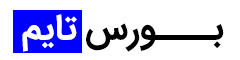برای مشاهده و بررسی تاریخچه معاملات در متاتریدر 4، پلتفرم متاتریدر را باز کنید و به پنجره Terminal بروید. سپس برگه Account History را انتخاب کنید. تاریخچه معاملات در این قسمت قرار می گیرد.
دوره زمانی که میخواهید بررسی کنید را انتخاب کنید:
- ماه گذشته
- 3 ماه گذشته یا
- دوره زمانی سفارشی
با تاریخچه معاملات حساب، می توانید کل سود یا زیان حساب معاملاتی را مشاهده کنید. همچنین می توانید تاریخچه معاملات را دانلود کرده و تغییرات سرمایه را در نمودار ببینید.
تاریخچه معاملات متاتریدر 4 در کجای پلتفرم قرار دارد؟
تاریخچه معاملات متاتریدر در داخل پنجره Terminal در MT4 یا MT5 در برگه Account History قرار دارد.
در برگه تاریخچه حساب (Account History) می توانید داده های مفید زیادی پیدا کنید که در بررسی نتیجه معاملات به شما کمک می کنند.
حال، هر قسمت از تاریخچه حساب معاملاتی را مرور می کنیم تا بتوانید معنی هر ستون و ردیف را بهتر درک کنید.
جزئیات تاریخچه معاملات متاتریدر 4
برگه تاریخچه حساب شامل 12 ستون است که در هر ستون اطلاعات مفیدی در مورد معاملاتی که باز و بسته می کنید ارائه می کند.

- Order – برای هر معامله ای که باز می کنید عدد منحصر به فردی را اختصاص می دهد.
- Time – زمان صحیح باز شدن سفارش را نشان می دهد
- Type – نشان می دهد سفارش فروش یا خرید است
- Size – حجم یا اندازه زیادی که برای سفارش خاصی استفاده کرده اید
- Symbol – نماد یا جفت ارزی که معامله کرده اید
- Price – با چه قیمتی سفارش را باز کرده اید
- S/L – سطح توقف ضرر. اگر سفارش با توقف ضرر بسته شود، این سلول قرمز رنگ می شود
- T/P – سطح سود را بگیرید. اگر سفارش با Take Profit بسته شود، این سلول سبز رنگ می شود
- Time – زمانی که در آن سفارش خاصی بسته می شود
- Price – قیمتی که سفارش خاصی با آن بسته می شود
- Swap – هزینه باز نگه داشتن سفارش یک شبه
- Profit – سود یا زیان پس از بسته شدن سفارش
سپس ردیف هایی دارید که جزئیات بیشتری در مورد تعداد معاملات باز و بسته به شما می گویند و در نهایت ردیف پایین، موجودی حساب جاری را به شما نشان می دهد.
نمایش کمیسیون معامله (Commission)، مالیات (Taxes) و توضیحات (Comments)
اگر اکنون ستون های کمیسیون، مالیات و توضیحات را در تاریخچه حساب دارید، می توانید آنها را فعال کنید.
برای اینکار در پنجره تاریخچه حساب، راست کلیک کنید و در منو، هر ردیفی را که می خواهید نشان داده شود انتخاب کنید.

هنگامی که سه ستون اضافی را فعال می کنید، آنها را در برگه تاریخچه حساب MT4 مشاهده خواهید کرد.
در اینجا سه ستون اضافی وجود دارد:
- Commission – کارمزدهایی که بروکر فارکس در انجام معاملات دریافت می کند.
- Taxes – مالیات هایی که هنگام انجام معاملات اخذ می شود.
- Commission – توضیحاتی که هنگام ایجاد یک سفارش فارکس توسط شما نوشته شده است.

بازه زمانی تاریخچه حساب معاملاتی
اگر میخواهید گزارشی دقیق ببینید، میتوانید انتخاب کنید که کدام بازه زمانی مد نظرتان است.
شما می توانید تاریخچه معاملات اخیر را ببینید یا آن را به یک ماه یا سه ماه گذشته تغییر دهید.
اگر این برای شما کافی نیست و مدت زمان بیشتری معامله کرده اید، می توانید یک دوره زمانی دلخواه را تعیین کنید.
هنگامی که در جایی در برگه تاریخچه حساب، راست کلیک می کنید، منویی با گزینه های زیر دریافت خواهید کرد:
- All History – کل تاریخچه معاملات را نشان می دهد.
- Last 3 Months – فقط تاریخچه 3 ماه گذشته را نشان می دهد.
- Last Month – فقط تاریخچه ماه گذشته را نشان می دهد.
- Custom Period – نمایش تاریخچه برای دوره دلخواه.
- Save as Report – تاریخچه حساب را به عنوان گزارش در قالب فایل HTML ذخیره می کند.
- Save as Detailed Report – تاریخچه حساب را به صورت گزارش با جزئیات در قالب فایل HTML ذخیره می کند.
- Auto Arrange – ترتیب خودکار اندازه ستون ها در هنگام تغییر اندازه پنجره.
- Grid – نمایش/پنهان کردن جدول برای جداسازی ستون ها.

عدم وجود سابقه معاملات در MT4
در مواقعی ممکن است سابقه حساب معاملاتی متاتریدر 4 از دست رفته باشد. این می تواند دلایل مختلفی داشته باشد:
- کل تاریخچه حساب نشان داده نمی شود و فقط بخشی از دیده می شود.
- کارگزار سابقه حساب را حذف کرده است.
- تاریخچه توسط کارگزار بایگانی شده است.

نمایش کل تاریخچه معاملات
معمولاً کل تاریخچه معاملاتی به صورت پیش فرض نشان داده نمی شود. وقتی برگه تاریخچه حساب را باز می کنید، چند روز آخر تاریخچه معاملات خود را خواهید دید.
تصویر زیر به شما نشان می دهد که وقتی تمام سابقه معاملات نشان داده نمی شود، تاریخچه حساب چگونه به نظر می رسد.
اما، میتوانید با رفتن به برگه تاریخچه حساب و راست کلیک در جایی که ردیفها هستند، این مشکل را حل کنید.
سپس، در منوی ظاهر شده، روی گزینهAll History کلیک کنید.

وقتی روی All History کلیک میکنید، تمام ردیفهای معاملاتی که باز کردهاید و بستهاید را دریافت خواهید کرد.

بروکر سابقه معاملات را حذف کرده است
گاهی اوقات پیش می آید که بروکر فارکس به دلایلی سابقه معاملات شما را حذف می کند. و هنگامی که سعی می کنید تمام تاریخچه معاملات را نمایش دهید، چیزی دریافت نمی کنید. مثل اینکه اصلا معامله نکرده اید.
این قبلا ممکن بود اتفاق بیفتد. اما امروزه کارگزار فارکس نباید تاریخچه معاملات شما را حذف کند. زیرا به دلایل قانونی نمی توانند تاریخچه را حذف کنند.
شما باید تمام سابقه معاملات را در حساب های تجاری خود داشته باشید. هیچ کس نمی تواند و نباید آن را حذف کند.
اگر می خواهید یک حساب تجاری بدون سابقه معاملاتی داشته باشید، باید یک حساب تجاری جدید باز کنید.
اگر بروکر، تاریخچه معاملات را بایگانی کرده باشد، می توانید به سادگی با پشتیبانی کارگزار خود تماس بگیرید و در مورد سابقه معاملات بپرسید. کارگزار به هر نحوی کمک خواهد کرد. بنابراین نباید مشکلی ایجاد شود.
تاریخچه معاملات متاتریدر 4 بصورت نمودار
برای ایجاد یک گزارش با جزئیات و مشاهده تاریخچه معاملات بصورت نمودار بر روی یکی از ردیف ها راست کلیک کنید و Save as Detailed Report را انتخاب کنید.

هنگامی که روی گزارش Detailed Report کلیک می کنید، باید یک فایل html را در رایانه شخصی خود ذخیره کنید.
به محض اینکه فایل را در رایانه شخصی خود ذخیره کنید، به طور خودکار در مرورگر وب باز می شود و گزارش تفصیلی تاریخچه معاملات را با نمودار به شما نشان می دهد.
نمودار تاریخچه معاملات، سابقه حساب شما را با تمام معاملات باز و بسته نشان می دهد. بنابراین می توانید ببینید که چگونه موجودی حساب شما رشد کرده یا کاهش یافته است.

نحوه حذف تاریخچه معاملات در متاتریدر 4
حذف سابقه معاملات در متاتریدر 4 به دلایل قانونی امکان پذیر نیست.
اگر یک بروکر، تاریخچه معاملات را از یک حساب تجاری حذف کرد، نباید از خدمات آن کارگزار استفاده کنید. زیرا او قانون را رعایت نمی کند.
آیا شما می توانید تاریخچه معاملات را در متاتریدر حذف کنید؟
خیر شما هم نمی توانید سابقه معاملات را حذف کنید.
داده های تاریخچه متاتریدر در کجا ذخیره می شود؟
داده های تاریخچه متاتریدر شما در سرور بروکر ذخیره می شود. داده ها به حساب معاملاتی که تاریخچه روی آن ساخته شده است متصل است.
هر زمان که متاتریدر خود را با با یوزر پسورد صحیح باز کنید، صرفا داده های تاریخچه مربوط به همان حساب را دریافت خواهید کرد.
چگونه از تاریخچه حساب متاتریدر خروجی بگیریم؟
برای خروجی گرفتن از تاریخچه حساب متاتریدر خود باید به ترتیب زیر انجام دهید:
1- به پنجره ترمینال بروید
2- برگه Account History را انتخاب کنید و
3- روی دکمه راست ماوس کلیک کرده و یکی از دو مورد زیر را انتخاب کنید:
1- Save as Report یا
2- Save as Detailed Report
4- فایل HTML را در رایانه شخصی خود ذخیره کنید
این فرآیندی است که باید هر بار که میخواهید از تاریخچه معاملات MT4 خروجی بگیرید، دنبال کنید.
اما، قبل از گرفتن سابقه معاملات، باید انتخاب کنید که چه دوره زمانی را میخواهید در گزارش مشاهده کنید.
شما دوره های زمانی زیر را برای انتخاب دارید:
- All History
- Last 3 Months
- Last Month
- Custom Period…

گزینه Save as Report
اولین راه برای خروجی گرفتن از تاریخچه معاملات، ذخیره آن به عنوان یک فایل HTML است.
مرحله اول این است که بازه زمانی مورد نظر خود را در گزارش انتخاب کنید. سپس آن گزارش را در جایی روی رایانه شخصی خود ذخیره کنید تا بتوانید هر زمان که خواستید آنرا تحلیل و بررسی کنید.
به محض اینکه آن را ذخیره کنید، گزارش در مرورگر باز می شود و می توانید جزئیات را ببینید.

تصویر بالا همه آن چیزی است که می توانید از گزارش معاملات MT4 مشاهده و بررسی کنید. در اینجا شما جزئیات معاملاتی را که باز و بسته کرده اید را دارید.
شما یک خلاصه حساب دارید که در آن می توانید مانده حساب همراه با سود/زیانی که در دوره زمانی انتخاب شده ایجاد کرده اید را مشاهده کنید.
وقتی این گزارش را با یک detailed report متاتریدر مقایسه می کنید، می بینید که گزارش detailed report جزئیات بسیار بیشتری دارد که می توانید برای تجزیه و تحلیل از آن استفاده کنید.

همانطور که مشاهده می کنید گزارش تفصیلی (detailed report) دادههای اضافی را در زیر گزارش با نمودار و سایر دادههای مرتبط نشان میدهد.
از مهمترین مواردی که در اینجا می توانید مشاهده کنید انواع دراودان ها هستند.
چگونه از تاریخچه معاملات متاتریدر 4 خروجی اکسل بگیریم؟
با ذخیره یک عبارت به عنوان فایل xlsx به جای فایل html، یک تاریخچه MT4 را برای اکسل ذخیره کنید.
دو راه برای ذخیره تاریخچه معاملات MT4 به عنوان فایل اکسل وجود دارد:
1- تغییر نام پسوند فایل
2- کپی/پیست کردن در اکسل
اگر می خواهید از طریق گزینه اول خروجی اکسل بگیرید باید هنگام ذخیره سابقه معاملات ابتدا همانند قبل، Save as Report را بزنید و بجای پسوند html، پسوند xlsx را تایپ و ذخیره کنید.

البته در متاتریدر 5 این قابلیت وجود دارد که تاریخچه معاملات را بصورت مستقیم با فایل اکسل ذخیره کنید.
بعنوان روش دوم اگر شما یک ذخیره html از سابقه معاملات خود دارید می توانید یک فایل اکسل باز و آنرا در صفحه اکسل کپی کنید.
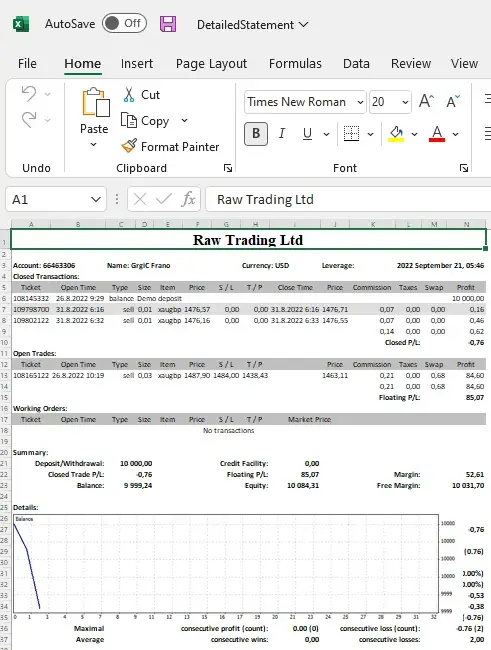
نتیجه
تاریخچه معاملات متاتریدر 4 اطلاعات مفیدی است که در اختیار دارید و می توانید از آن برای تجزیه و تحلیل و بررسی معاملات خود استفاده کنید. نتایج می تواند نشان دهد که معامله گر چه زمانی اشتباه می کند و آیا الگوهایی در معاملات شما وجود دارند که باید آنها را نظارت کنید. بدین ترتیب می توانید نقاط ضعف و قوت استراتژی معاملاتی خود را بهتر درک کنید.
سابقه معاملات متاتریدر را به عنوان یک گزارش می توانید هم در یک مرورگر وب و هم داخل یک فایل اکسل باز کنید و برای بررسی دقیق تر، اطلاعات را فیلتر کنید.